
Gegevensopslag op uw Mac is belangrijk - het bepaalt hoeveel apps, documenten, foto's en video's uw computer lokaal kan bevatten. als jij loop in de bovengrens , je Mac werkt misschien niet zo goed als je zou kunnen hopen. Hier is hoe u de interne opslag van uw Mac kunt controleren.
Klik eerst op het logo "Apple" in de linkerbovenhoek van uw scherm en selecteer "Over deze Mac" in het menu.
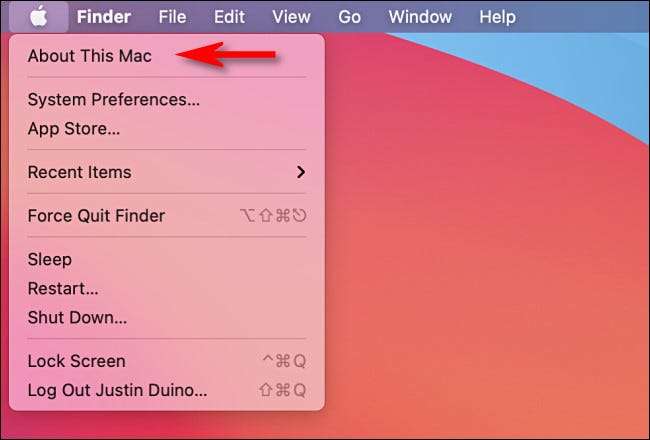
Klik in het venster dat verschijnt op de knop "Opslag". (In sommige eerdere versies van MacOS kan deze knop als een tabblad verschijnen.)
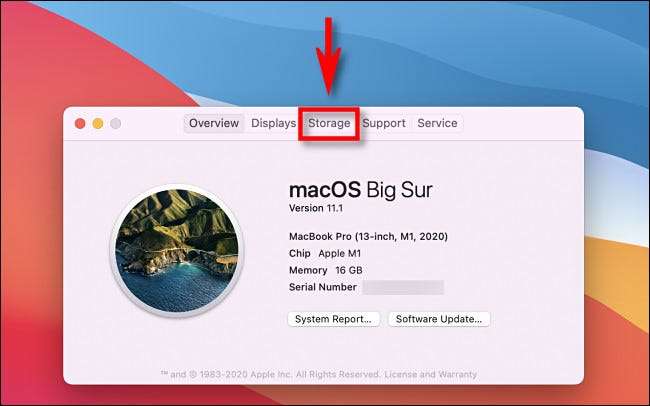
Wanneer de "Opslag" -displays wordt geladen, ziet u een lijst met uw interne drives en de capaciteit van elke station. In ons voorbeeld omvat deze MacBook Pro slechts een enkele schijf met "500 GB Flash-opslag".
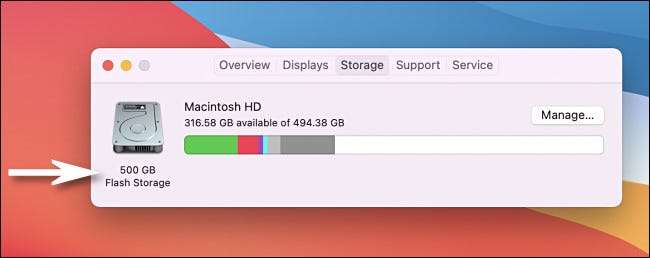
Je zult ook zien Hoeveel vrije schijfruimte die u beschikbaar hebt op elke schijf, vermeld net onder elke aandrijfnaam.
VERWANT: Hoe gratis schijfruimte op een Mac te controleren
Als u meer informatie wilt over uw interne opslag, klikt u op de knop "Overzicht" en klikt u vervolgens op "Systeemrapport".

Klik in het venster "Systeeminformatie" op "Opslag" in de zijbalk en ziet u gedetailleerde informatie over al uw schijven. U ziet de grootte van de interne opslag van uw Mac vermeld onder "Capaciteit".
In dit voorbeeld is de exacte capaciteit van de aandrijving 494,38 GB, wat minder is dan de "500 GB van interne flash-opslag" die we eerder hebben gezien. Dat komt omdat "500 GB" de Geïformeerde aandrijfgrootte . Eenmaal opgemaakt door MacOS heeft de drive 494,38 GB-ruimte beschikbaar voor gebruik.
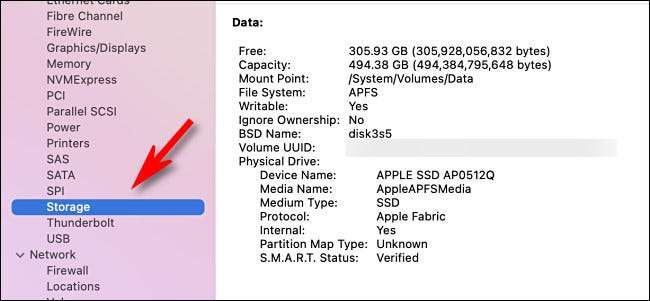
Wanneer u klaar bent, sluit u het venster Systeeminformatie.
Als je in je zoektocht hebt gevonden, was het mogelijk om verhoog de grootte van interne opslag Op sommige MacBooks en Desktop Macs door een nieuwe grotere SSD of harde schijf te installeren. Of als je gewoon strak op opslagruimte bent, is het mogelijk om vrije ruimte op uw interne schijf . Veel geluk!
VERWANT: Kun je de harde schijf of SSD in je Mac upgraden?







